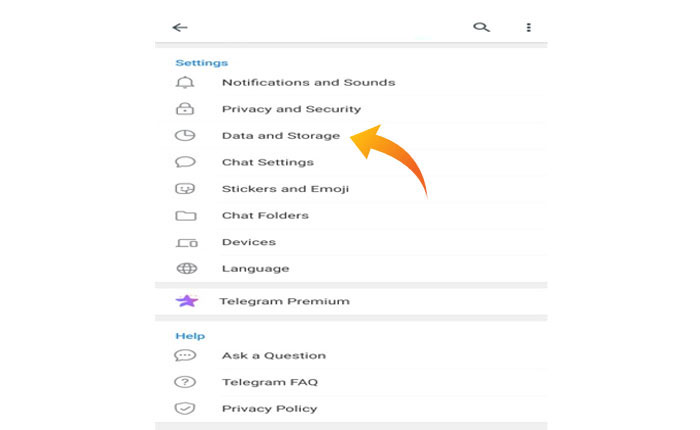
En Telegram, la velocidad de descarga lenta es el problema común que encontrará la mayoría de los usuarios al descargar los archivos. Si usted también enfrenta el mismo problema, no se preocupe, está en el lugar correcto.
Telegram es una aplicación de mensajería popular que permite a los usuarios chatear entre ellos y compartir medios como vídeos, imágenes y documentos. Los usuarios utilizan principalmente Telegram para compartir archivos de retraso porque Telegram también permite a sus usuarios compartir archivos de retraso.
En Telegram, la velocidad de descarga lenta es un problema común que encuentran la mayoría de los usuarios. Las razones detrás de este problema van desde configuraciones de red mal configuradas hasta problemas en el servidor.
Sin embargo, si también enfrenta un problema de velocidad de descarga lenta, no se preocupe. En esta guía, te brindaremos algunos consejos efectivos que te ayudarán a mejorar tu velocidad de descarga en Telegram.
Cómo arreglar la velocidad de descarga lenta de Telegram
Si tiene una velocidad de descarga lenta en Telegram, puede solucionarlo siguiendo los pasos de solución de problemas que se mencionan a continuación.
1. Cerrar aplicaciones en segundo plano
Si está ejecutando varias aplicaciones en segundo plano que requieren una conexión a Internet, es posible que experimente una velocidad de descarga lenta en Telegram.
Esto sucede porque ha habilitado las actualizaciones automáticas o porque aplicaciones como Netflix están descargando el contenido en segundo plano. En ese caso, puedes solucionar este problema deteniendo otras descargas y cerrando la aplicación que se ejecuta en segundo plano.
2. Desactive la descarga automática de medios
Telegram tiene una función que permite a los usuarios descargar automáticamente archivos y otros medios cuando abren la pantalla de chat. Si tiene esta opción habilitada, todos los medios del chat comenzarán a descargar automáticamente todas las fotos, videos y archivos y afectarán otro proceso de descarga.
Para evitar que se comparta el ancho de banda entre todos los archivos y corregir la velocidad de descarga lenta en Telegram, debe desactivar las descargas automáticas de medios desde la configuración.
Si no sabe cómo desactivar la configuración de descarga automática de medios en Telegram, siga los pasos que se describen a continuación:
- Abre el Telegrama aplicación y toque el Tres líneas horizontales en la esquina superior izquierda de su pantalla.
- Esto abrirá el menú principal, desde el cual seleccione el Ajustes opción.
- Ahora toca el Datos y almacenamiento opción.
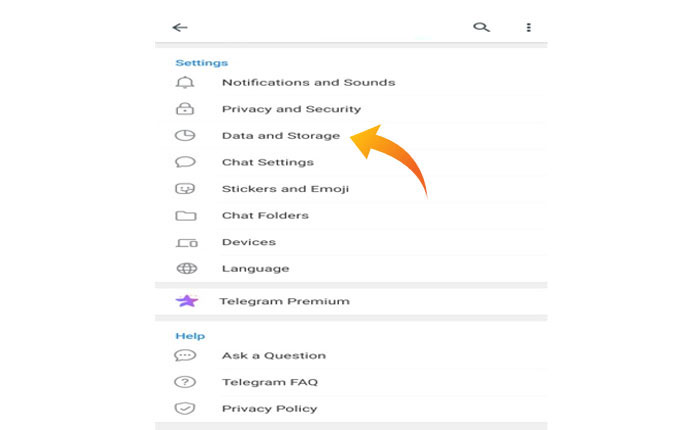
- Aquí desactive todas las descargas automáticas de medios usando datos móviles, Wi-Fi y roaming.
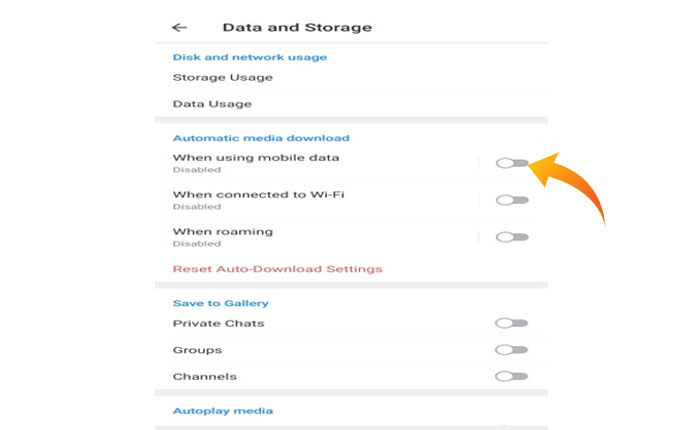
- Una vez hecho esto, regrese y verifique si su problema está solucionado o no.
3. Desactivar el ahorro de datos
Si el ahorro de datos está habilitado en su dispositivo, limitará las aplicaciones para usar los datos libremente y evitará la descarga de alta velocidad. En ese caso, puede aumentar la velocidad de descarga desactivando el ahorro de datos.
A continuación, mencionamos los pasos para desactivar el ahorro de datos en dispositivos Android y iPhone. Siga estos pasos y desactive el ahorro de datos.
En Android:
- Abre el Ajustes aplicación.
- Ve a la Redes e Internet opción.
- Aquí busca el Ahorro de datos y tóquelo para apagarlo.
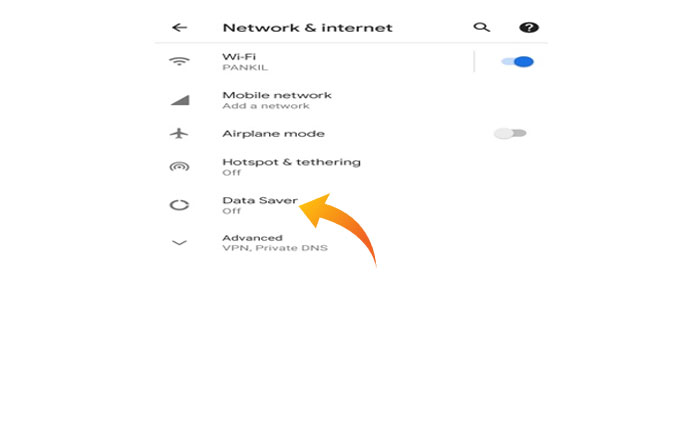
- Eso es todo.
En iPhone:
- Abre el Ajustes aplicación.
- Toca el Datos móviles.
- Aquí seleccione el Opción de datos móviles.
- Ahora, desactiva el Modo de datos bajos.
- Eso es todo.
4. Cambiar el servidor DNS
Su dispositivo utiliza el servidor DNS proporcionado por el proveedor de servicios de Internet. En la mayoría de los casos, estos servidores DNS son inestables y lentos, lo que resulta en una velocidad de descarga lenta.
En ese caso, cambiar a un DNS diferente solucionará el problema de la velocidad de descarga lenta. Siga los pasos escritos a continuación para cambiar el servidor DNS en su Android o iPhone.
Para Android:
- Abre el Ajustes aplicación y abre la Red e Internet opción.
- Ahora toca el DNS privado y seleccione Nombre de host del proveedor de DNS privado.
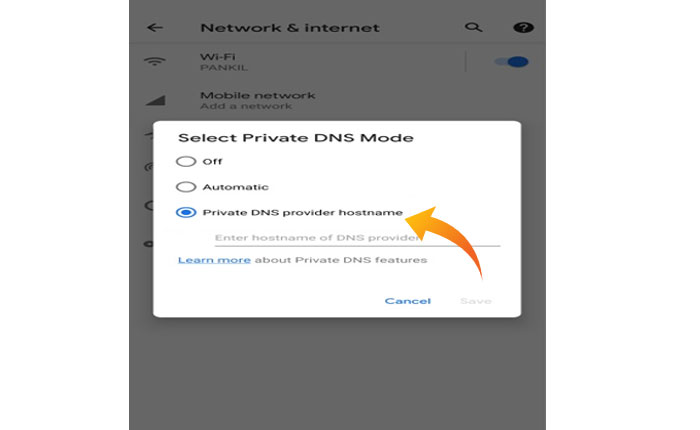
- Luego escriba el servidor personalizado en el campo de dirección y presione Ahorrar. Por ejemplo, puedes usar “dns.google” Servidor DNS.
- Eso es todo.
Para Iphone:
- Abre el Ajustes aplicación y toque el WIFI.
- Ahora toca el ícono de información al lado de tu red Wi-Fi y toca Configurar DNS.
- Desde el menú seleccione Manual.
- A continuación, toque el Agregar servidor opción.
- Escriba la dirección IP de un DNS que desee utilizar. Hay varios servidores DNS públicos disponibles; puede utilizar cualquiera de ellos.
- Por ejemplo, estamos usando el servidor DNS proporcionado por Google, para usar este tipo de servidor 8.8.8.8 y toca el Agregar servidor de nuevo.
- Ahora escribe 8.8.4.4.
- A continuación, toque Ahorrar en la esquina superior derecha.
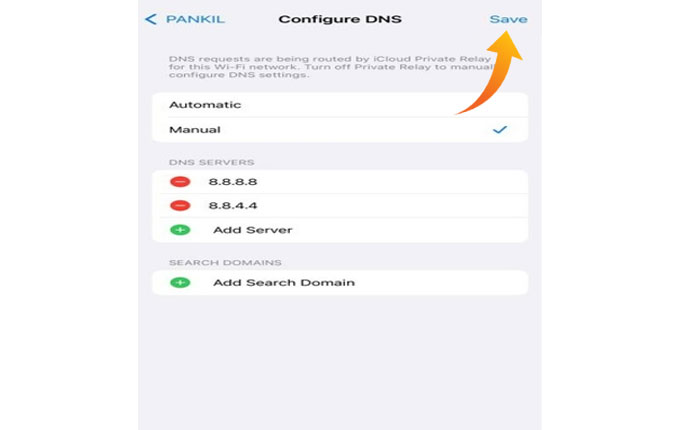
Eso es todo, estos son algunos consejos y trucos que te ayudarán a aumentar la velocidad de descarga en Telegram.